1.安装步骤
2.docker安装centos7
docker pull centos:7
docker images
特权模式启动
docker run -d --name centos13360 --privileged=true centos:7 /usr/sbin/init
docker run -d -p 50002:22 --name centos13360 --privileged=true centos:7 /usr/sbin/init
docker exec -it centos13360 /bin/bash
docker run -d -p 13361:22 --name centos13361 --privileged=true zhangyousheng/centos:13360 /usr/sbin/init
3.centos7安装ssh
看是否安装
yum list installed | grep openssh-server
没安装
yum install openssh-server
Port 22
ListenAddress 0.0.0.0
ListenAddress ::
PermitRootLogin yes
PasswordAuthentication yes
yum list | grep initscripts
yum install initscripts -y
service sshd start
yum install passwd -y
#root设置密码
passwd root
然后可以用xshell连接
4.提交镜像
docker commit -a "zhangyousheng" -m "centos7自定义镜像" -p centos13360 zys/centos:zys
a.查看docker machine --docker-machine ls
b.查看defalut的环境变量 --docker-machine env default
c.利用ssh登录到machine中 --docker-machine ssh default
d.列出镜像docker image ls
a.显示所有的容器,包括未运行的 --docker ps -a
b.列出正在运行的容器 --docker ps
c.下载镜像 docker pull ubuntu docker pull mysql:last
d.指定的 Docker 命令使用方法 docker stats --help
b. 使用 ubuntu 镜像启动一个容器,参数为以命令行模式进入该容器
--docker run -it ubuntu /bin/bash
-i: 交互式操作
-t: 终端
ubuntu: ubuntu 镜像
/bin/bash:放在镜像名后的是命令,这里我们希望有个交互式 Shell,因此用的是 /bin/bash
c.启动,停止,--docker ps docker stop docker start
d.通过容器ID/名称 --docker exec -it ID或者名称 /bin/bash
e.运行一个容器 --docker run -d -it --name=test ubuntu
f.列出所有容器 ID --docker ps -aq
g.停止所有容器 --docker stop $(docker ps -aq)
h.停止单个容器 --docker stop 要停止的容器名
i.删除所有容器 --docker rm $(docker ps -aq)
j.删除单个容器 --docker rm 要删除的容器名
k.删除所有的镜像 --docker rmi $(docker images -q)
l.删除镜像:docker rmi [image] docker image rm [image]
docker run --name iubuntu -t -i -d -p 3316:22 ubuntu
docker exec -t -i iubuntu /bin/bash
apt-get update
apt-get install openssh-client
apt-get install openssh-server
/etc/init.d/ssh start
ps -e|grepssh
apt-get install vim
vim /etc/ssh/sshd_config
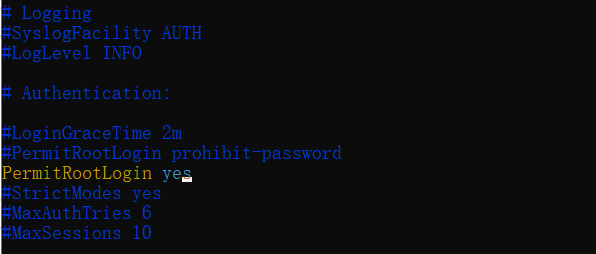
service ssh restart
passwd root
apt-get install net-tools
ifconfig
docker pull mongo:latest
docker images
docker run -itd --name mongo -p 27017:27017 mongo --auth
docker exec -it mongo mongo admindoc
db.createUser({ user:‘admin‘,pwd:‘123456‘,roles:[ { role:‘userAdminAnyDatabase‘, db: ‘admin‘},"readWriteAnyDatabase"]});
db.auth(‘admin‘, ‘123456‘)
docker pull redis:latest
docker images
docker run -itd --name redis-test -p 6379:6379 redis
docker exec -it redis-test /bin/bash
docker python
docker pull tomcat
docker run -it -p 8080:8080 tomcat
docker ps
docker exec -it 15eb47f30a08 /bin/bash
rm-rf webapps
mvwebapps.dist webapps
docker pull mysql:latest
docker images
docker run -itd --name mysql-test -p 3306:3306 -e MYSQL_ROOT_PASSWORD=123456 mysql
/etc/mysql/mysql.conf.d/mysqld.cnf
安装特定版本:docker pull mysql:5.7
docker run -d -p 3306:3306 --privileged=true -v /docker/mysql/conf/my.cnf:/etc/my.cnf -v /docker/mysql/data:/var/lib/mysql -e MYSQL_ROOT_PASSWORD=123456 --name mysql mysql:5.7 --character-set-server=utf8mb4 --collation-server=utf8mb4_general_ci
docker run -d -p 3306:3306 --privileged=true -v /docker/mysql/conf/my.cnf:/etc/my.cnf -v /docker/mysql/data:/var/lib/mysql -e MYSQL_ROOT_PASSWORD=123456 --name mysql mysql:8.0 --character-set-server=utf8mb4 --collation-server=utf8mb4_general_ci
docker pull node:latest
docker images
docker exec -it node-test /bin/bash
docker run -itd --name node-test node
node -v
docker pull nginx:latest
docker images
docker run --name nginx-test -p 8080:80 -d nginx
docker pull centos:7
docker images
特权模式启动
docker run -d --name centos13360 --privileged=true centos:7 /usr/sbin/init
docker exec -it centos13360 /bin/bash
开通ssh
yum install net-tools.x86_64 -y
yum install -y openssh-server
yum install passwd -y
#root设置密码
passwd root
原文:https://www.cnblogs.com/PointGis/p/15266860.html